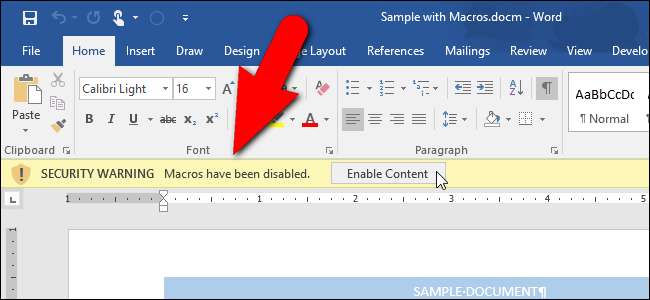
Makro di program Microsoft Office memungkinkan Anda mengotomatiskan tugas yang berulang, tetapi beberapa makro bisa berbahaya. Makro adalah potongan kode komputer dan memang begitu terkenal karena mengandung malware yang akan menginfeksi komputer Anda jika Anda menjalankannya. Microsoft Office melindungi Anda dari file yang berisi makro secara default.
Saat Anda membuka file Word, Excel, atau PowerPoint yang berisi makro (.docm, .xlsm, atau .pptm, masing-masing), pesan Peringatan Keamanan ditampilkan di bawah pita dalam program yang memberi tahu Anda bahwa makro telah dinonaktifkan. Jika, dan hanya jika, Anda mengetahui dokumen tersebut berasal dari sumber tepercaya, Anda dapat mengklik tombol "Aktifkan Konten" pada pesan Peringatan Keamanan untuk mengaktifkan makro di dokumen tersebut.
TERKAIT: Macro Dijelaskan: Mengapa File Microsoft Office Bisa Berbahaya
Jika Anda tahu apa yang Anda lakukan, dan Anda tidak ingin melihat pesan itu setiap kali Anda membuka dokumen Office, Anda bisa menonaktifkannya. Kami akan menunjukkan kepada Anda cara menonaktifkan pesan tanpa mengorbankan keamanan program Office Anda. Namun, ini tidak berarti Anda tidak dapat lagi menggunakan makro di dokumen Office Anda. Jika Anda berurusan dengan beberapa file Office yang memiliki makro dari sumber tepercaya, Anda bisa menyiapkan lokasi tepercaya di mana Anda bisa menempatkan file tepercaya tersebut untuk setiap program Microsoft Office. File Office yang ditempatkan di lokasi tepercaya diabaikan saat Anda membukanya dari lokasi tersebut, dan makro tidak dinonaktifkan. Kami juga akan menunjukkan kepada Anda cara menyiapkan lokasi tepercaya untuk file penting yang diterima dari sumber tepercaya.
Pertama, kami akan menonaktifkan bilah pesan Peringatan Keamanan. Untuk melakukan itu, Anda harus melakukannya aktifkan tab Pengembang , lalu klik di atasnya.
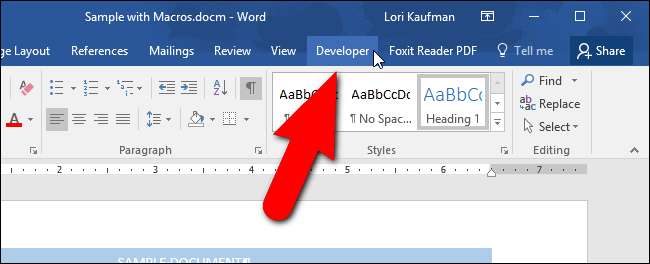
Di bagian "Kode", klik "Keamanan Makro".
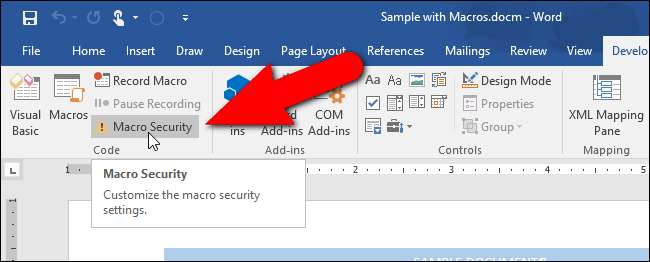
Kotak dialog Pusat Kepercayaan ditampilkan dengan layar Pengaturan Makro aktif. Opsi "Nonaktifkan semua makro dengan pemberitahuan" dipilih secara default. Anda dapat menonaktifkan Peringatan Keamanan dengan memilih "Nonaktifkan semua makro tanpa pemberitahuan".
Jika Anda ingin mengizinkan makro yang ditandatangani secara digital untuk dijalankan, pilih opsi "Nonaktifkan semua makro kecuali makro yang ditandatangani secara digital". Ini hanya memungkinkan makro yang ditandatangani secara digital oleh penerbit yang Anda percayai untuk dijalankan. Jika Anda belum mempercayai penerbitnya, Anda akan diberi tahu. Semua makro yang tidak ditandatangani secara otomatis dinonaktifkan tanpa pemberitahuan.
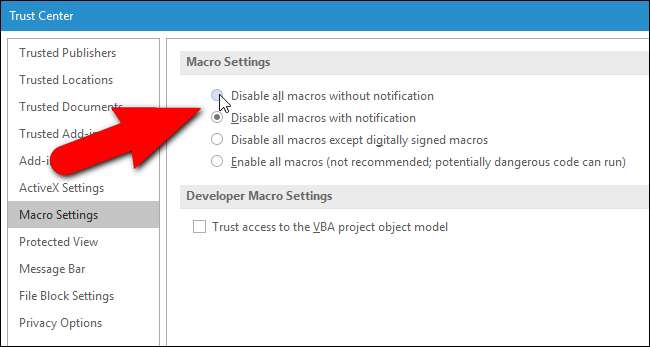
Microsoft menjelaskan apa artinya "ditandatangani secara digital" sini :
Excel menggunakan tanda tangan digital pada konten buku kerja untuk membantu memastikan bahwa buku kerja belum diubah dan disimpan sejak ditandatangani. Tanda tangan digital juga bisa membantu Anda membedakan buku kerja dan makro yang dibuat oleh sumber tepercaya dari buku kerja atau kode makro (virus) yang tidak diinginkan dan berpotensi merusak.
Tanda tangan digital adalah sertifikat publik ditambah nilai data yang ditandatangani seperti yang dienkripsi oleh kunci pribadi. Nilai adalah angka yang dihasilkan algoritme kriptografi untuk data apa pun yang ingin Anda tanda tangani. Algoritme ini membuat hampir tidak mungkin untuk mengubah data tanpa mengubah nilai yang dihasilkan. Jadi, dengan mengenkripsi nilai alih-alih datanya, tanda tangan digital membantu pengguna untuk memverifikasi bahwa data tidak berubah.
Kami TIDAK menyarankan memilih opsi terakhir, "Aktifkan semua makro", karena itu akan membuat komputer Anda tidak terlindungi dari potensi malware di makro dari sumber yang tidak dikenal.
Mengubah pengaturan makro ini di Pusat Kepercayaan hanya mempengaruhi program Office yang sedang Anda gunakan. Untuk mengubah pengaturan ini di Excel atau PowerPoint, Anda harus membuka program tersebut dan mengubah pengaturan di sana juga. Pengaturan makro diakses dengan cara yang sama di Excel dan PowerPoint seperti di Word.
Ada juga cara lain untuk menonaktifkan pesan Peringatan Keamanan yang akan menonaktifkan pesan di semua program Office dan mengesampingkan pengaturan makro terkait pemberitahuan. Klik "Bilah Pesan" di daftar item di sisi kiri kotak dialog Pusat Kepercayaan.
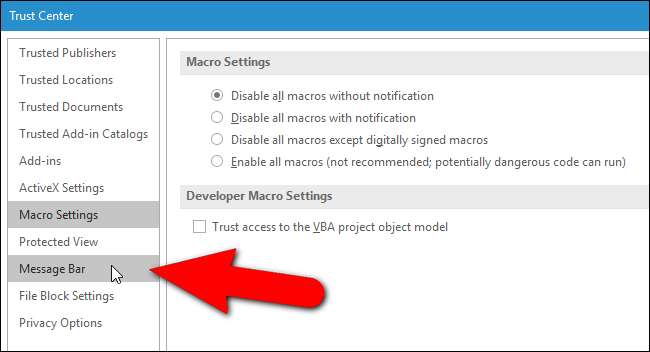
Di bagian "Pengaturan Bilah Pesan untuk semua Aplikasi Office", pilih opsi "Jangan pernah tampilkan informasi tentang konten yang diblokir". Peringatan Keamanan tidak akan ditampilkan di salah satu program Office sekarang, meskipun opsi "Nonaktifkan semua makro dengan pemberitahuan" dipilih pada layar Pengaturan Makro.

Anda mungkin bekerja dengan dokumen yang berisi makro yang Anda terima dari sumber tepercaya, seperti dokumen di mana rekan kerja atau atasan Anda membuat beberapa makro untuk mempermudah membuat dan memelihara dokumen. Untuk jenis dokumen tersebut, Anda dapat memilih folder di komputer Anda sebagai lokasi tepercaya di mana Anda dapat menyimpan dan mengakses dokumen ini. Dokumen Office apa pun yang dibuka dari dalam folder itu diabaikan saat program Office memeriksa makro. Untuk mengatur lokasi tepercaya untuk menyimpan dan mengakses dokumen dari sumber tepercaya, klik "Lokasi Tepercaya" di daftar di sebelah kiri.
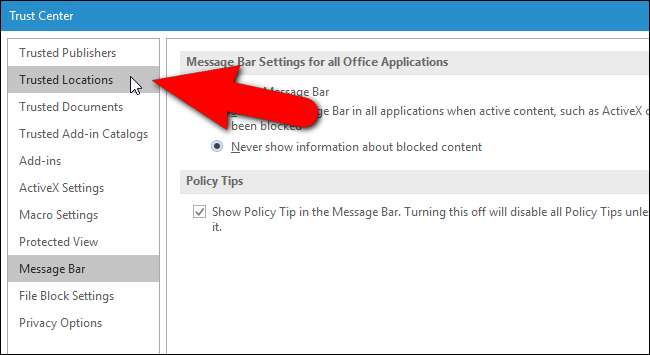
Microsoft secara otomatis menambahkan beberapa folder sebagai lokasi tepercaya yang digunakan program saat ini saat dijalankan. Anda dapat menambahkan folder Anda sendiri ke daftar itu.

Klik "Tambahkan lokasi baru" ke bagian bawah kotak dialog Pusat Kepercayaan.
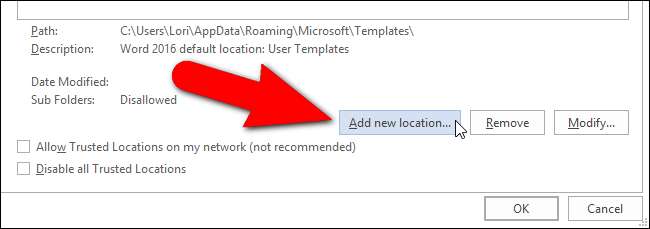
Kotak dialog Lokasi Tepercaya Microsoft Office ditampilkan. Lokasi default yang saat ini dipilih dalam daftar Lokasi Pengguna secara otomatis dimasukkan ke dalam kotak edit Jalur. Untuk mengubah lokasi ini, ketikkan jalur lengkap baru di kotak edit atau klik "Jelajahi". Menjelajah lokasi lebih mudah, jadi kami akan melakukannya.
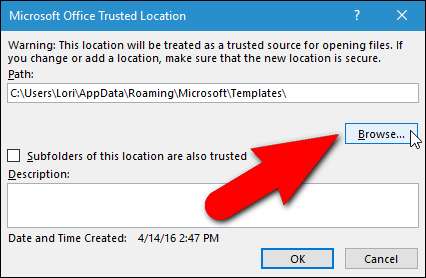
Arahkan ke folder di mana Anda ingin menyimpan dokumen tepercaya Anda untuk diakses dan klik "OK".
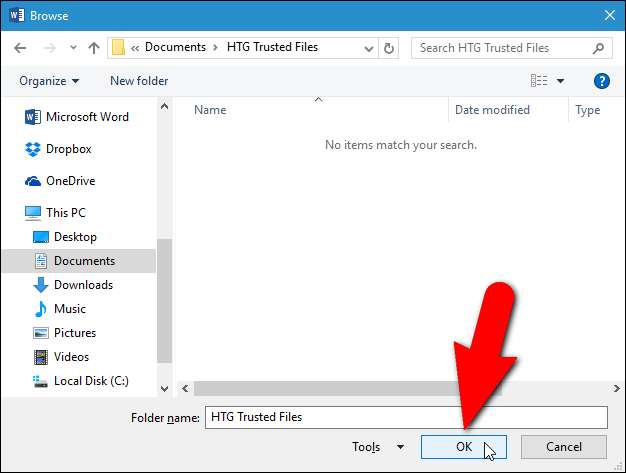
Jalur lengkap yang dipilih ditambahkan ke kotak edit Jalur. Jika Anda ingin menyertakan subfolder dalam folder yang dipilih sebagai lokasi tepercaya, pilih kotak centang "Subfolder dari lokasi ini juga dipercaya" sehingga ada tanda centang di kotak.
TERKAIT: Kata Sandi Anda Sangat Buruk, dan Saatnya Melakukan Sesuatu Tentang Itu
CATATAN: Kami TIDAK menyarankan penggunaan drive jaringan sebagai lokasi tepercaya karena orang lain yang memiliki akses ke jaringan yang sama dapat merusak file tersebut. Anda seharusnya hanya membuat folder di lokasi tepercaya hard drive lokal Anda, dan Anda harus melindungi akun Windows Anda dengan file kata sandi yang kuat .
Masukkan deskripsi untuk folder ini di kotak "Deskripsi", sehingga Anda tahu tujuan folder ini saat Anda melihatnya dalam daftar di layar Lokasi Tepercaya. Kemudian, klik "OK".
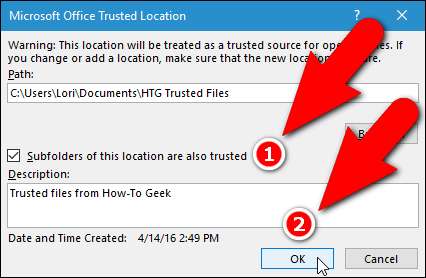
Jalur, deskripsi, dan data yang dimodifikasi untuk lokasi tepercaya baru ditambahkan ke daftar.
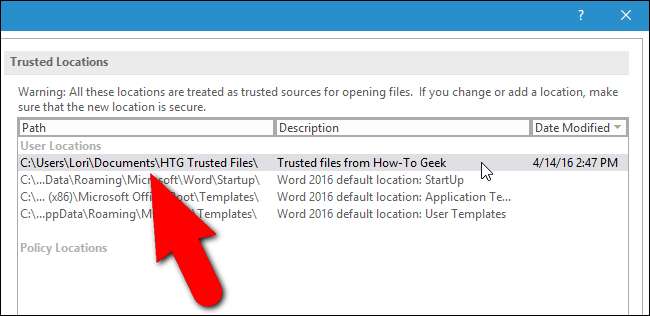
Detail tentang lokasi tepercaya yang dipilih juga tercantum di bagian bawah layar Lokasi Tepercaya, termasuk apakah Sub Folder diperbolehkan atau tidak.
Jika Anda memilih folder di jaringan sebagai lokasi tepercaya (sekali lagi, kami TIDAK merekomendasikan ini), pilih kotak centang "Izinkan Lokasi Tepercaya di jaringan saya (tidak disarankan)".
Anda dapat Memodifikasi lokasi tepercaya dalam daftar atau Menghapusnya dengan memilih lokasi dalam daftar dan mengklik tombol yang sesuai di sebelah kanan tombol Tambahkan lokasi baru. Setelah Anda selesai menyiapkan lokasi tepercaya, klik "OK" pada kotak dialog Pusat Kepercayaan untuk menerima perubahan Anda dan menutupnya.
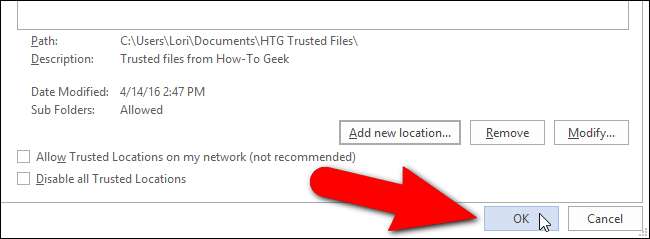
Sekarang program Microsoft Office Anda akan tetap terlindungi dari malware dalam bentuk makro, tetapi Anda masih dapat menjalankan makro di dokumen tepercaya. Dan Anda tidak perlu melihat pesan Peringatan Keamanan setiap saat.







